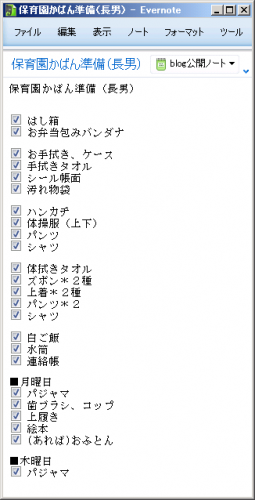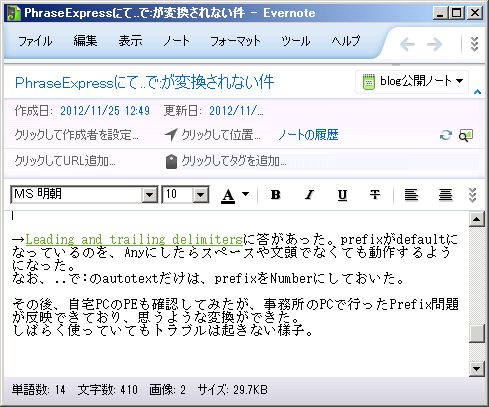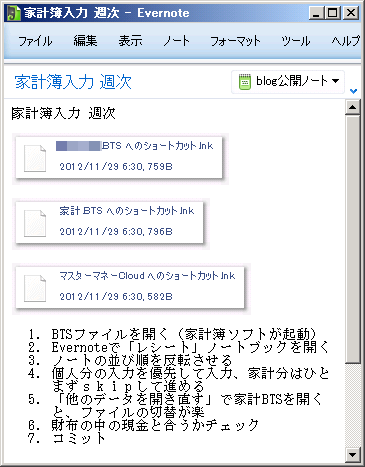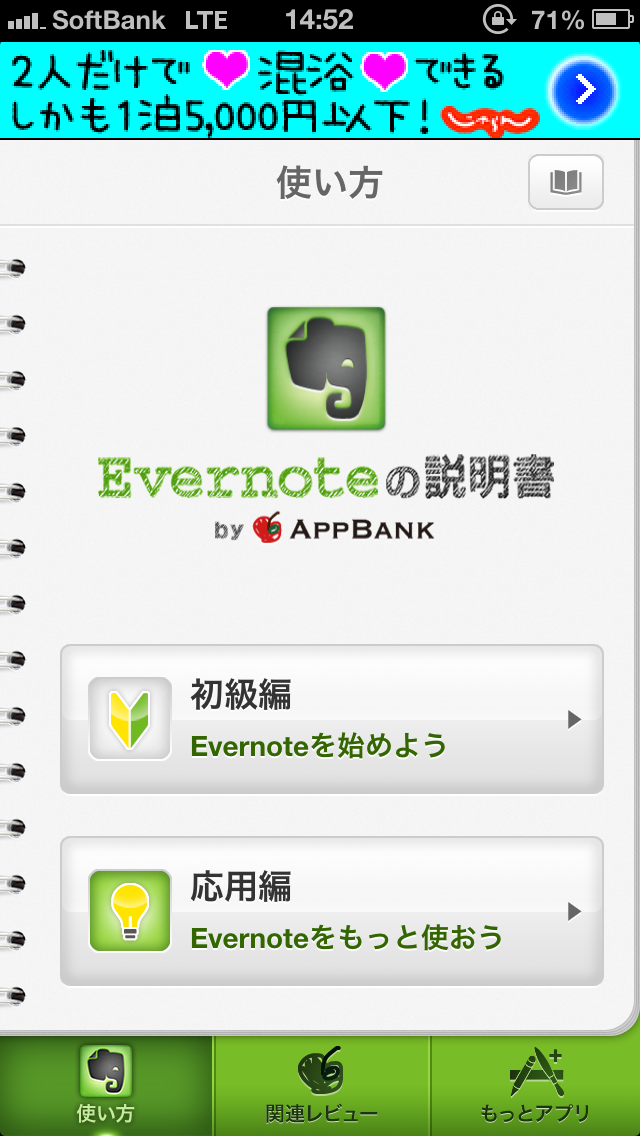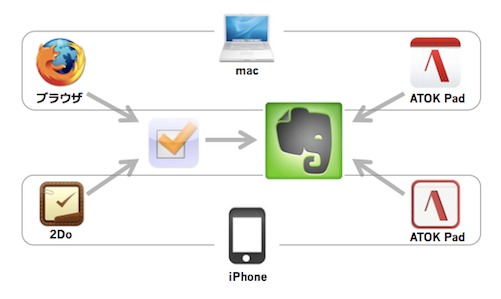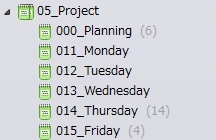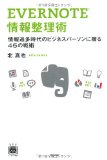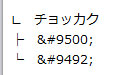ブログを書き始めて約2ヶ月の新米ブロガー、neunzehn(@neunz19)と申します。「流れるような一日を」というブログを運営しています。
はまさんの企画の募集項目の一つに「Remember The Milk」があったので、思い切って寄稿してみることにしました。(以後、「Remember The Milk」は「RTM」と略します)
これまでに寄稿された方の記事は「Evernote→タスク管理ツール」という観点の記事が多かった印象ですが、私は実行フェーズ寄りの「タスク管理ツール→Evernote」という切り口を紹介します。
紹介する内容はシンプルで「タスクからノートを呼び出す」というものです。
1.RTMとEvernoteを組み合わせる利点
(1)RTMでタスクを探す方がEvernoteで探すより早い
Evernote単独で目的のノートを探そうと思うと、ノートの置き場所を工夫するか、検索を行う必要があります。
一方、RTMではコンテキストや日時でタスクを絞り込んでおけるので、目的のタスク=ノートをすぐに見つけることができます。
(2)適切なタイミングでノートをリマインドできる
Evernote単独ではノートをリマインドしてくれるような仕組みはありませんが、ノートリンクで繋ぐことによってRTMのリマインド機能でEvernoteをリマインドできる、という形になります。
これはタスクの参考情報としてのノート、という捉え方でなく、ノートをリマインドするためにタスクを用意する、という考え方です。
2.Evernoteのノートリンクを活用する利点
タスクとノートをノートリンクで繋げてあれば、タスクであれノートであれどちらかに改変を加えても、タスク・ノート間の結合が保たれます。
タスク名やノートタイトルは目に付きやすいところなので、変えたいときにすぐ変えられるのはストレスフリーに繋がります。
3.具体的な手順
やることは、Evernoteのノートリンクを取得して、RTMのタスクの「URL」欄にペーストする、これだけです。
これによりURL欄がノートへのリンクになり、クリックするとWindowsやAndroidのEvernoteクライアントでノートが開けるようになります。
Evernote側の便利な設定
ノートリンクを開いたとき、Evernoteの設定がデフォルトのままだと、ノート参照画面が強制的にリンクしていたノートと入れ替わってしまいます。
新しいウィンドウでノートが開く方が便利だと思うので、はまさんのこの記事「[Evernote]ノートリンクのヘビーユーザーにうれしい機能が追加されたようです(はまラボ)」を読んで設定を変更しておくと良いと思います。
4.RTMとEvernoteの連携によるタスク実行の具体例
では、私の活用例をいくつかご紹介します。
(1)保育園かばんの準備チェックリストを呼び出す
見てのとおり、保育園かばんに入れるもののチェックリストです。適切な時間にリマインドさせると忘れ物が無くなります。
(2)トラブル対応の記録をEvernoteに記録する
解決したい事柄をタスクに登録、同時に同名のノートタイトルのノートを作成し、そのノートリンクを貼り付けておきます。
また、タスクには、「パソコン」「スマホ」等のコンテキストをタグで設定しておき、時間のあるときに調査を進めます。
例)PhraseExpressにて..で:が変換されない件
PhraseExpressというツールが思うような動作をしてくれなかったことのノートです。
なお、この問題は最終的に解決に至り、その鍵になった情報もこのノートに残してありました。
この(2)のやり方のメリットは、
・コンテキストに沿った作業ができること
・複数回に分けて調査をしても、調査結果がバラバラに散らばってしまわないこと
特に後者は、ついつい調査の度ごとに新規ノートを作って書き散らかしてしまいがちですが、それを防ぐことができます。
(3)作業の拠点ノートを作っておきすぐに作業にとりかかる
週イチ、月イチ程度のスパンが空いてしまう作業で、ある程度の複雑さを伴う作業は、拠点となるまとめノートを作っておくと便利です。
作業に使うアプリがあれば、そのショートカットを貼り付けておくと作業にスピーディーに取りかかれます。
例)家計簿入力 週次
私は月曜日の夕方に、先週一週間分の家計簿入力をしています。
この作業を快適に実行するために用意しているのがこのノートです。
4.と5.は未来の自分用メモです。
タイムリーなところでは、お歳暮の記録や親戚の子供達に渡すお年玉の額、年賀状プロジェクトの全体の流れなどをまとめておくと来年の今頃(12月)に助かるのではないかと思います。
4.まとめ
では、この寄稿記事のまとめです。
・タスクと紐付けておくと、ノートを探すのが楽になる
・タスクとノートが繋がれば、ノートににリマインダが付けられるのと同じこと
・ノートリンクで繋いでおけば、柔軟な運用ができる
・ノートリンクをURLに貼るだけで、タスクからEvernoteのノートを呼び出せる
・具体例1)チェックリストをリマインド
・具体例2)トラブル対応の記録を上手に残す
・具体例3)作業の拠点ノートを作っておき、スピーディーにとりかかる
注意点
今回紹介した方法はノートリンクが切れると機能しなくなります。
ノートリンクの結合が切れるパターンとしては、「ノートの削除」をしてしまうとリンク切れになります。
リンクするようなノート=使う予定のあるノートをゴミ箱に入れることはそうそう無いと思いますが、うっかりやってしまうのがノートの「マージ」です。
ノートの「マージ」を行うと古いノートはゴミ箱へ入り、新しいノートが作成されてノートリンクも新規に生成されるため、リンク切れの原因となります(参考記事:[Evernote]マージのデメリット(流れるような一日を))。
また、同期ノートブックからローカルノートブックにノートの移動をした場合にもノートリンクが切れます。(Evernote無料ユーザーなら絶対知っておくべきローカルノートブック機能(はまラボ))
5.編集後記
実ははまラボへの寄稿は2回目です。
一度目は飛び込み寄稿とでも言うべき寄稿で、はまラボのフリードの記事(10年前のフィットからフリードに乗り換えて感動した2つの機能)のコメント欄に、スパムフィルターにひっかかるような長文のハックを送信し、はまさんがそれを加工して記事にしてくれたのでした(Honda車ユーザーなら移動記録を自動で残せるかも!インターナビの「eco情報」がポイント!)。
今となっては思い切ったことをしたものだと思いますが、それをきっかけに自分でもブログを書くようになり、いろいろな出会いにも恵まれました。良い思い出です。
最後に、記事の中でよくわからなかった部分があれば、Twitter等で尋ねて下さい。できるだけわかるように努力します。お気軽にどうぞ。